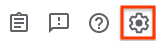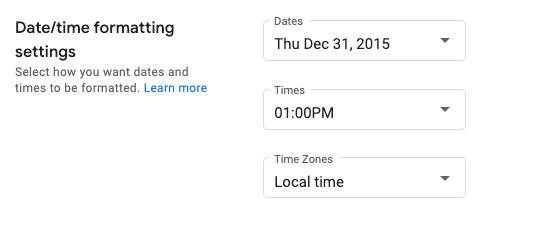Menetapkan Format Tanggal dan Waktu
Tetap teratur dengan koleksi
Simpan dan kategorikan konten berdasarkan preferensi Anda.
Halaman ini menunjukkan cara menetapkan format tanggal dan waktu di Google Issue Tracker.
Untuk menetapkan format tanggal dan waktu:
Buka Pelacak Masalah di browser web Anda.
Klik ikon roda gigi di sudut kanan atas Issue Tracker.
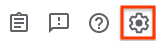
Pilih Setelan.
Di bagian Setelan format tanggal/waktu pada overlay Setelan,
gunakan drop-down untuk memilih preferensi Anda.
Gunakan drop-down Tanggal untuk menetapkan cara tanggal ditampilkan.
Gunakan drop-down Waktu untuk menetapkan cara waktu ditampilkan.
Gunakan drop-down Zona Waktu untuk menetapkan zona waktu yang digunakan.
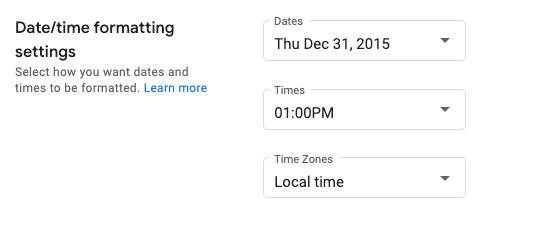
Langkah berikutnya
Semua hak dilindungi undang-undang. Java adalah merek dagang terdaftar dari Oracle dan/atau afiliasinya.
Terakhir diperbarui pada 2025-07-25 UTC.
[[["Mudah dipahami","easyToUnderstand","thumb-up"],["Memecahkan masalah saya","solvedMyProblem","thumb-up"],["Lainnya","otherUp","thumb-up"]],[["Informasi yang saya butuhkan tidak ada","missingTheInformationINeed","thumb-down"],["Terlalu rumit/langkahnya terlalu banyak","tooComplicatedTooManySteps","thumb-down"],["Sudah usang","outOfDate","thumb-down"],["Masalah terjemahan","translationIssue","thumb-down"],["Masalah kode / contoh","samplesCodeIssue","thumb-down"],["Lainnya","otherDown","thumb-down"]],["Terakhir diperbarui pada 2025-07-25 UTC."],[],[]]